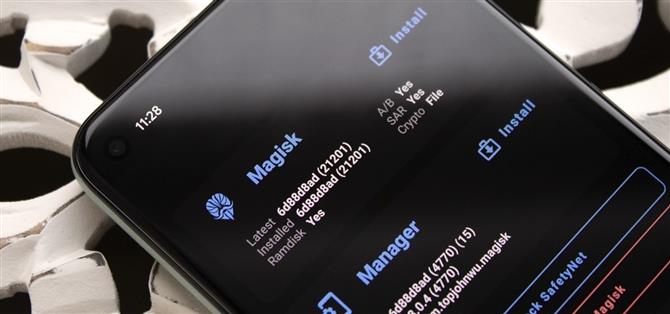Tamam, yani Android telefonunuzu köklendirdiniz. şimdi ne olacak? Stok önyükleme görüntünüzü yedeklemek, SafetyNet’i sıralamak ve biyometri ile güvenliği artırmak gibi bir sıraya girmeniz gereken birkaç ördek var. Ancak sizi bekleyen harika root modları da var – sadece kendinizin önüne geçmeyin.
Artık süper kullanıcı statüsüne ulaştığınıza göre, yeni sorumluluklarınız var. Ancak belki daha da önemlisi, artık telefonunuzun stok ROM’undaki küçük rahatsızlıklara katlanmak zorunda değilsiniz, çünkü tüm şişkinliği kaldırabilir, reklamları daha iyi engelleyebilir ve her türlü kök modülle harika işlevsellik ekleyebilirsiniz.
# 1. Stok Önyükleme Görüntünüzün Bir Kopyasını Kaydedin
Bugünlerde hemen hemen tüm kök yöntemleri sistemsizdir, yani yalnızca önyükleme bölümünü varsayılan olarak değiştirirler. Kök için Magisk kullanıyorsanız, önce telefonunuzun stok önyükleme görüntüsünün bir kopyasını almanız, ardından kök elde etmek için yamalı sürümü yanıp sönmeden önce bunu Magisk Manager’da yamalamanız gerekir.
Yani tahmin edebileceğiniz gibi, eğer istersen kökünü kaldırmak, önyükleme görüntünüzün hazır sürümünü yeniden yüklemeniz gerekir. Bu hazır önyükleme görüntüsünün bir kopyasını yamalamadan ve parlatmadan önce indirdiğinize göre, şimdi onu ileride kullanmak üzere saklama zamanı. Benimkini Google Drive’da tutmayı seviyorum, böylece telefon ve bilgisayar arasında gidip gelmek daha kolay.
# 2. SafetyNet’i geçin
Şimdi köklendirme ile ilgili en büyük problemden bahsedelim: SafetyNet. Bu sistem, Android’in güvenlik önlemlerinin hala sağlam olduğundan emin olur ve değilse, güvenliğe önem veren uygulamalara telefonunuzun tehlikeye girebileceğini bildirir. Telefonunuzu köklendirmek, bu güvenlik önlemlerini atlamak da dahil olmak üzere Android’e her şeyi yapmanıza izin verir, bu nedenle, SafetyNet’i açması durumunda bunu yapmanın mantıklı olması gerekir.
Tam SafetyNet durumunuzu görmek için SafetyNet Test uygulamasını edinin. Hemen hemen, birçok kişi “CTS Profil Uyuşmazlığı” ile ilgili sorunlar yaşayabilir, ancak bunu düzeltmek oldukça kolaydır. Bu kılavuz size bu konuda yol gösterir:
Ardından, daha yeni bir telefon kullanıyorsanız, SafetyNet aslında donanım destekli olabilir. Bu biraz, bir kurcalama sigortasına benziyor ve siz kök saldığınızda atıyor ve sonra size bundan bahsediyor. Neyse ki, telefonunuzun daha eski bir model olarak tanımlanmasını sağlayarak donanım kontrolünün atlanmasını sağlayarak bunun üstesinden gelebilirsiniz:
# 3. Süper Kullanıcı Erişimini Biyometri ile Kilitleyin
Gelecekte, uygulamalar herhangi bir zamanda root erişimi isteyebilir. Yükseltilmiş izni reddetmek veya vermek isteyip istemediğinizi soran bir açılır pencere göreceksiniz. Kilidi açıkken başka biri telefonunuza gelirse, bu tehlikeli olabilir – yanlış uygulamanın süper kullanıcı haklarına sahip olmasını istemezsiniz.
Neyse ki, Magisk, herhangi bir uygulamaya kök erişimi verilmeden önce parmak izinizi taramanızı gerektiren bir özelliğe sahiptir. Ve bu çok basit, diğer bazı güvenlik önlemleri gibi bir angarya değil. Aşağıdaki eylemde kontrol edin:

# 4. Debloat
Bloatware’i artık bir bilgisayar veya kök olmadan kaldırabileceğiniz doğru olsa da, önceden yüklenmiş sistem uygulamalarını root ile kaldırmak hala çok daha kolay.
Magisk Manager’da Debloater modülünü kurun, ardından herhangi bir terminal uygulamasına “debloat” yazın. Oradan, her tür bloatware’i (sistem uygulamaları, özel uygulamalar ve benzer satıcı uygulamaları) kolayca kaldırmak için basit bir arayüz elde edeceksiniz. Aşağıdaki tam kılavuzumuza göz atın:
# 5. Daha İyi Reklam Engelleme Alın
Artık Android’de sistem genelinde reklam engelleme yok gerektirir root, ancak kök tabanlı bir reklam engelleyici kullanıyorsanız bundan faydalanabilirsiniz. Diğer yöntemler, reklamları engellemek için Android’in VPN veya özel DNS özelliğini kullanır; bu, reklamları tekrar görmek istemediğiniz sürece NordVPN veya Cloudflare özel DNS gibi bir şey kullanamayacağınız anlamına gelir.
Bunun yerine, Magisk’i açın ve sağ üst köşedeki ayar çarkına dokunun, ardından aşağı kaydırın ve ilişkili modülü etkinleştirmek için “Sistemsiz ana bilgisayarlar” a dokunun. Artık, AdAway gibi herhangi bir kök reklam engelleme uygulamasını kullanabilir ve şifreleme, izlemeyi önleme ve coğrafi konumunuzu değiştirme gibi diğer kullanımlar için VPN ve DNS ayarlarınızı serbest bırakabilirsiniz.
# 6. Magisk Modüllerinde Stoklama
Magisk Modüllerinden bahsetmişken, bunlar reklamları engellemekten çok daha fazlasını yapabilir. Magisk Manager uygulamanızı açın ve ekranın altındaki kayan menü çubuğunda bulunan bulmaca parçası simgesine dokunun. Burada, Magisk deposundaki tüm resmi modüllerin bir listesini sıralayabilir veya arayabilirsiniz.


Ancak Magisk Modülleri için tek kaynak bu değil. XDA’da onlara adanmış bir forum var ve çoğu yararlılığına rağmen Magisk deposuna girmiyor. Önceki haberimizde karşılaştığımız ve yararlı bulduğumuz birkaç tane de var. İşte önemli noktalardan birkaçı:
- Hareket Hapını Android’in Gezinme Çubuğunda Gizle
- Cihaz Kimliği Değerlerini Aldatarak Uygulamaların Sizin Hakkınızda Veri Toplamasını Engelleyin
- Android 11’in Hızlı Ayarlar Menüsünde 9-Tile Grid’i Geri Getirin
# 7. Sistemsiz Xposed Edinin
Magisk olmadan önce, Xposed Framework telefonunuzun kullanıcı arayüzünü özelleştirmenin en iyi yoluydu. Sisteme o kadar düşük bir seviyede bağlandı ki, bildirim simgelerinizin renginden yüklediğiniz uygulamalardaki düzene kadar neredeyse her şeyi değiştirebilir.
Ancak topluluk, SafetyNet’i geçmeyi mümkün kılan ve Android’i güncellemeyi kolaylaştıran sistemsiz modlara yöneldikçe, Xposed’in sistem değişiklikleri gözden düştü. Bu aynı zamanda geliştirici Rovo89’un projeden uzaklaşması ve Xposed’in “ölümüne” yol açmasıyla aynı zamana denk geldi.
Ancak daha sonra geliştirici RikkaW tarafından Riru platformuna dayanan geliştirici solohsu’nun EdXposed modülü, Xposed’i uçurumdan sistemsiz çağa geri getirdi. Kısacası, Magisk için Xposed ve büyük modül repolarının çoğu hala çalışıyor. Kesinlikle kontrol etmeye değer:
# 8. Xposed Modüllerini de Alın
Çerçeveyi yükledikten sonra, bundan faydalandığınızdan emin olun. EdXposed uygulamasında, hamburger menüsünü açın ve “İndir” e dokunun. Burada, sadece birkaç dokunuşla kurulabilen yüzlerce güçlü modülü sıralayabilir ve arayabilirsiniz. Ancak, bu modüllerin kapsadığı çağlardaki örtüşme nedeniyle, uyumluluğu sağlamak için sürüm notlarını dikkatlice okumanız önerilir.
Ayrıca, neyi değiştirdiklerine bağlı olarak bazı modüllerin SafetyNet’i açabileceğini de bilin. Tipik olarak, uygulamaların işlevselliğini veya görünümünü değiştiren modüller sorunlara neden olmaz, ancak Android’in kendisini değiştirenler olabilir. Yine de, SafetyNet’i bu durumlarda bile çalıştırmanın yolları vardır. Aşağıdaki bağlantıya göz atın:

 Görüntüler Stephen Perkins / AndroidHow
Görüntüler Stephen Perkins / AndroidHow
# 9. Çekirdeğinizi Ayarlayın
Özel ROM’lar harika ve hepsi, ancak ciddi performans avantajları elde etmek için tüm işletim sisteminizi değiştirmeniz gerekmez. Bir çekirdek yöneticisi uygulaması – özel bir çekirdek kullanmasanız bile – daha iyi performans için CPU’nuzda hız aşırtma yapmak veya daha iyi pil ömrü için onu azaltmak gibi şeyler yapabilir. CPU düzenleyicinizi değiştirmek, telefonunuzun genel performansı üzerinde de bazı ciddi etkilere sahip olabilir.
Burada iki öneri flar2 tarafından Franco Kernel Manager ve EX Kernel Manager’dır. Yine, bunlar yalnızca bu uygulamaların adlandırıldığı değil, herhangi bir çekirdekle çalışır.
# 10. Sevgiyi Yay – Diğer Telefonları Köklendir
Belki de yeni köklenen telefonunuzla yapabileceğiniz en harika şey root’dur diğer telefonlar. Günümüzde çok yaygın olan USB Type-C kablolarıyla, başka bir telefona bağlanabilir ve ADB & Fastboot Magisk modülünü kullanarak diğer cihazı köklendirecek komutları gönderebilirsiniz – bilgisayara gerek yoktur. Bir çekmecede saklanan eski bir telefona yeni bir hayat vermek ya da sadece bir arkadaşı etkilemek için iyi bir yol olabilir.
 Stephen Perkins / AndroidHow tarafından görüntü
Stephen Perkins / AndroidHow tarafından görüntü